
SVN版本控制系统
本文最后更新于 2024-06-13,文章内容可能已经过时。
前言
现在一般开发都是协同开发了,所以会用到版本控制系统,说白了就是大家一起开发一个项目,分别写不同的代码,然后需要把代码汇总到一起,大家可能互相需要对方写的代码,就是大家共同去写一套代码,这就是需要版本控制系统,把大家写的代码存放到一个地方,相当于一个备份服务器!
主流的版本控制系统,现在来说,就是Git和SVN了,而且Git似乎更加流行,当然也有很多公司使用SVN,本篇文章就来详细的介绍那些需要会的,在工作中经常用到的SVN技巧与使用!
什么是SVN?
SVN是subversion的缩写,是一个开放源代码的集中式文件版本管理系统,通过采用分支管理系统的高效管理,简而言之就是用于多个人共同开发同一个项目,实现共享资源,实现最终集中式的管理。中式代码管理的核心是服务器,所有开发者在开始新一天的工作之前必须从服务器获取代码,然后开发,最后解决冲突,提交。
集中式文件版本控制器:将所有的文件都交由服务器来进行统一的管理。既然是有服务器的,那么就需要联网进行操作了。
为什么要使用SVN?
我们写一个项目一般都是一个团队来写,如果我们没有用SVN的话,那么我们只能在团队中互相拷贝对方的代码来完成我们的项目。
SVN还有如下的好处:
- 轻松比较不同版本间的细微差别【修改了代码,就有版本号,还能知道修改前后的数据】
- 及时了解团队中其他成员的进度【如果没有把代码提交到服务器中,就是做得比较慢了】
- 广域网共享【连上局域网就可以代码共享了】
- 协同工作,大大提高团队工作效率
安装SVN
Windows上的安装,简单来说说,我们要使用SVN的话就需要安装一个客户端,好比你要听音乐的话就需要安装一个音乐软件在电脑上,当然,你可以选择安装qq音乐或者是网易云音乐!
那么SVN的话也是有版本可以选择的,在Windows上的话就是小乌龟,这是这个客户端的别名,人家叫做“TortoiseSVN”,因为Tortoise是乌龟的意思,所以就叫做小乌龟了,你看看它的图标:
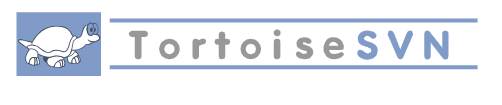
可以吧,是不是很可耐,我们要下载它:Home · TortoiseSVN
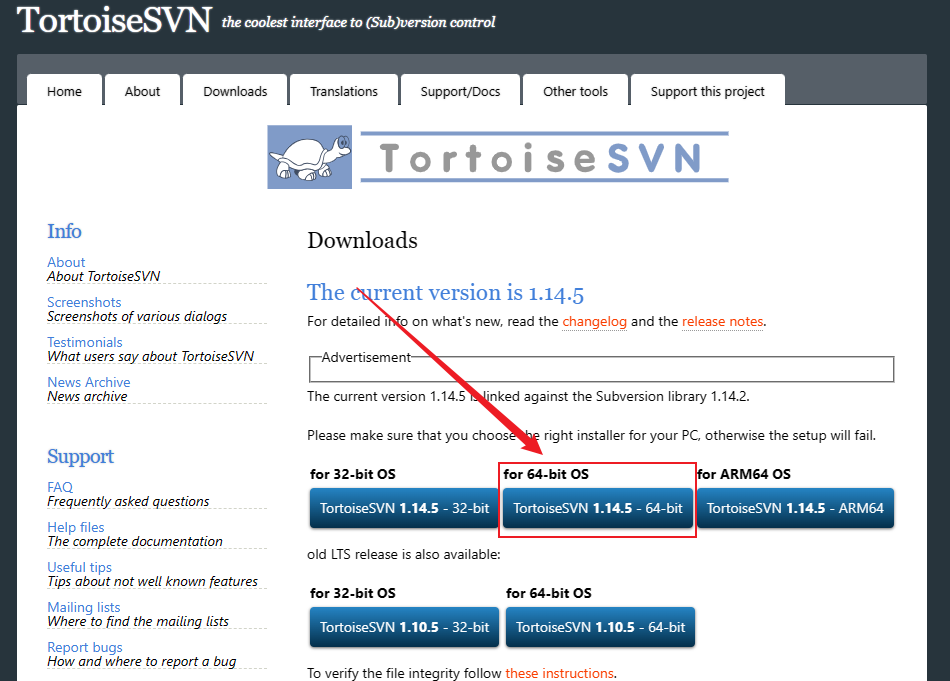
根据自己的电脑情况,选择安装即可!这里有些需要注意的地方:
- 第一步,下载后打开安装程序,点击Next进入下一步安装程序
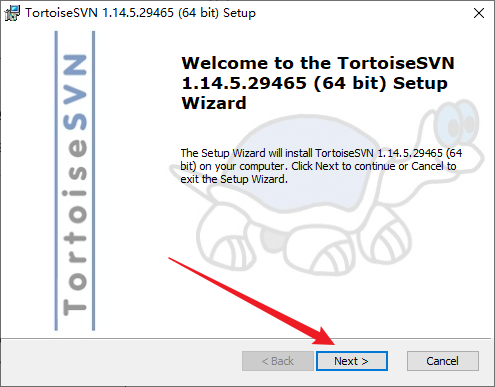
- 第二步,阅读相关注意事项软件说明后点击Next进入下一步
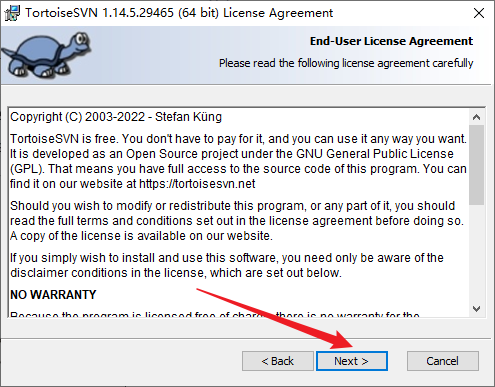
- 第三步,在这里要确认软件安装目录(软件安装的位置),在确认安装目录后点击下一步,
这里要注意软件安装路径中不能出现中文
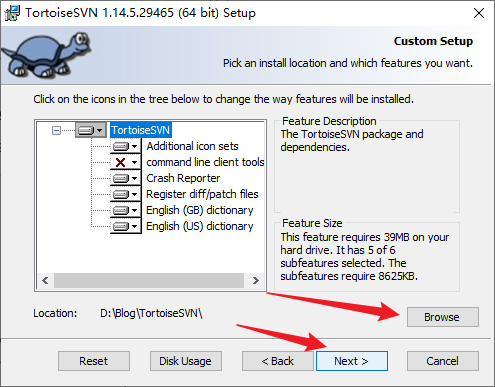
- 第四步,在确认安装路径点击下一步继续安装程序,这里需要注意要用管理员身份进行安装
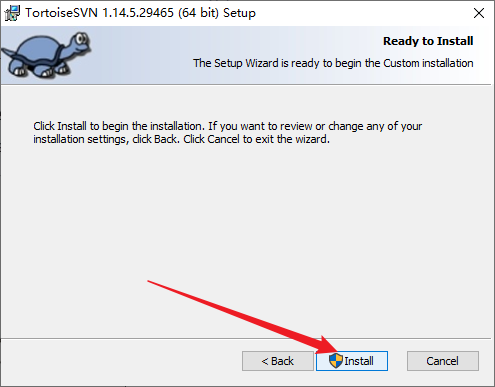
- 第五步,这里安装程序会弹出来是否要立即重启,这里是软件为了在当前电脑系统写入注册表,一些处理程序,这里可以选择下图箭头所指位置,选择稍后重启电脑
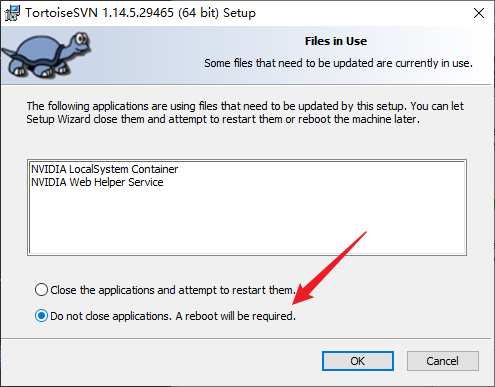
- 结尾,到这里安装就已经完成了,这时候就可以使用SVN对文件系统以及软件源码进行管理啦,点击Finish即可关闭安装程序。

为软件穿上中文外衣
- 进入官网,Download页面和选择安装程序一样,从页面往下拉选择对应想要的语言包,这里我们以简体中文语言包为例。
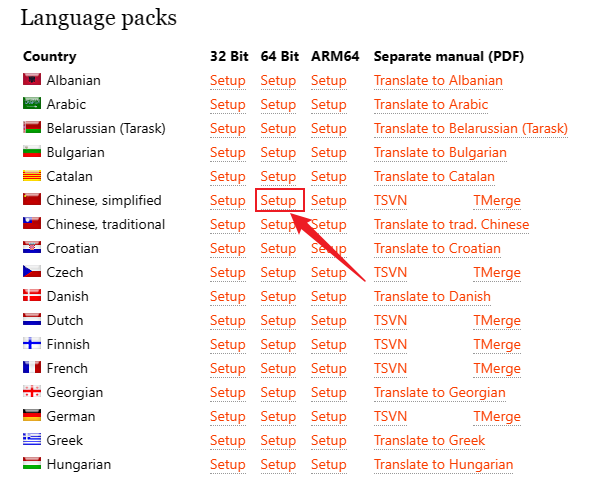
- 下载好后点击Update安装即可
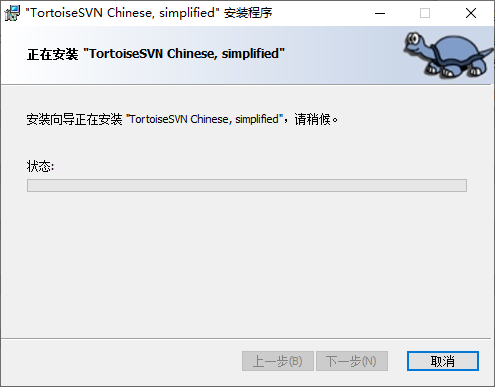
- 点击进入软件,语言选择简体中文即可
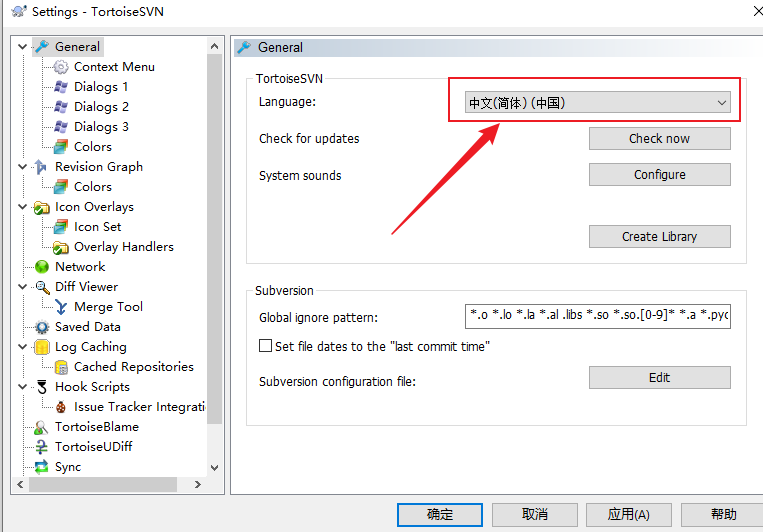
安装VisualSVN Server
SVN Server 是一个开放原代码的版本控制系统,可进行文件的当前和历史版本控制及访问整个网络的存储库。此系统记录对文件的每一次修改,让您可随时查看文件和目录的版本修改历史、可从存储库恢复数据至旧版本,以及移动或复制文件系统的目录树,同时保留修改记录。
进入官网Download | VisualSVN Server下载VisualSVN Server服务端安装包
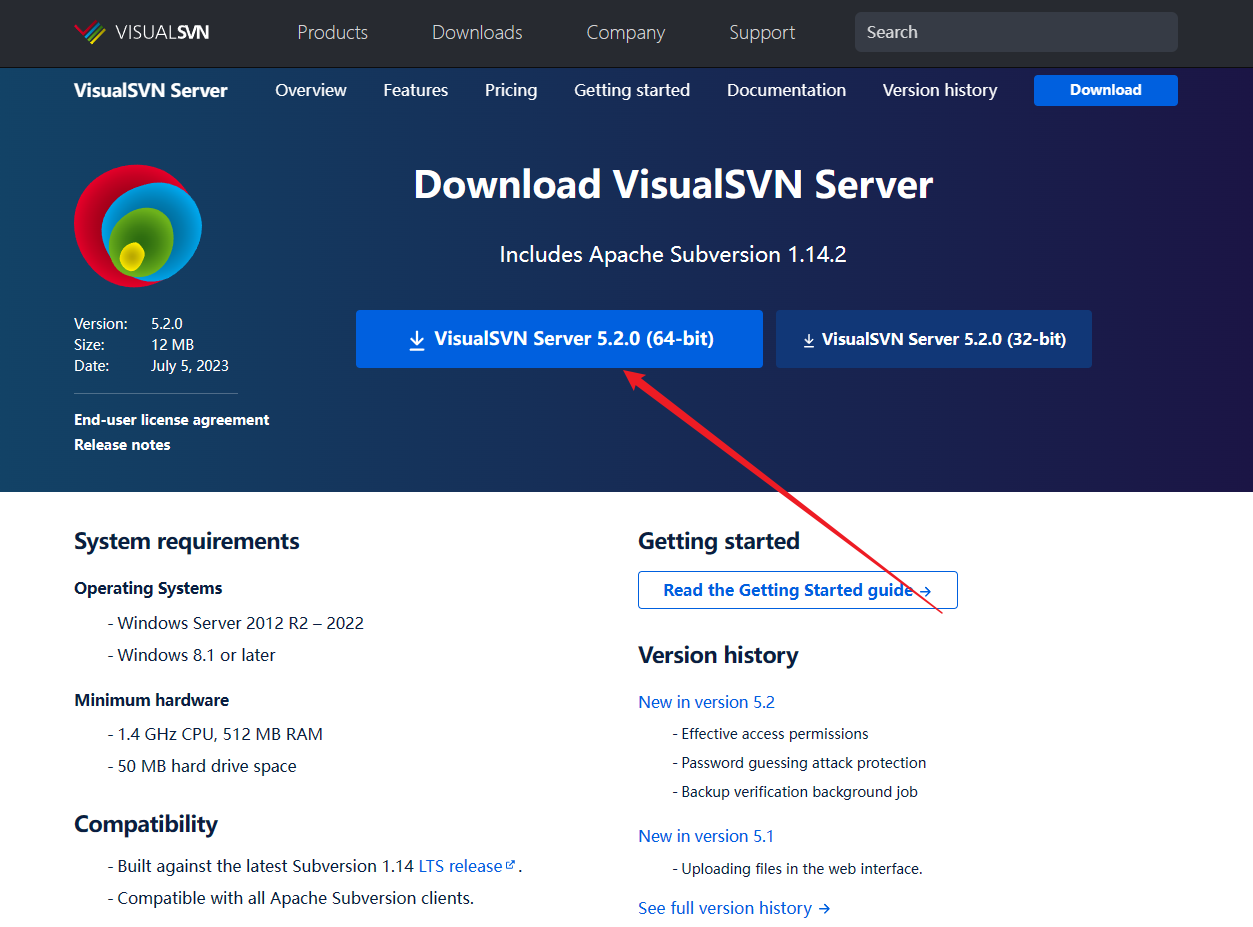
- 第一步,打开安装包程序,点击Next进入安装
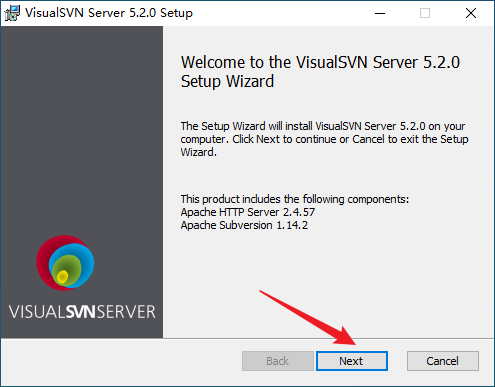
- 第二步,勾选同意协议后,点击Next,继续安装
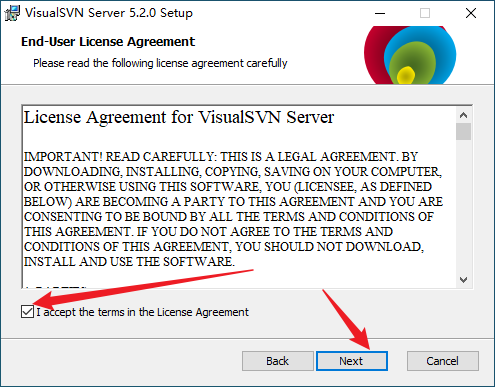
- 第三步,按照下图所示勾选,点击Next,继续安装
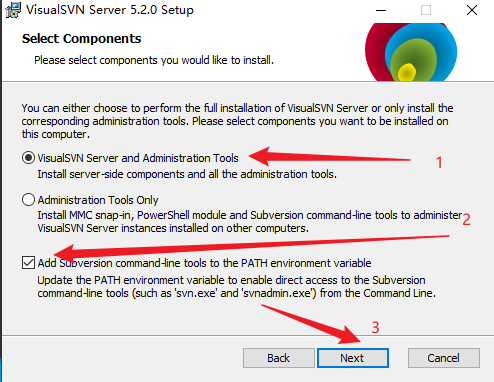
- 第四步,Location是指服务端的安装路径,就是这个软件安在哪里;Repositorys是指将来创建的文档库存放在哪里;Backups是指将来文件库的备份存放在哪里。这三个路径不建议选在一起,将来容易分不开,当然选在一起也可以,不影响使用。选好后下一步。
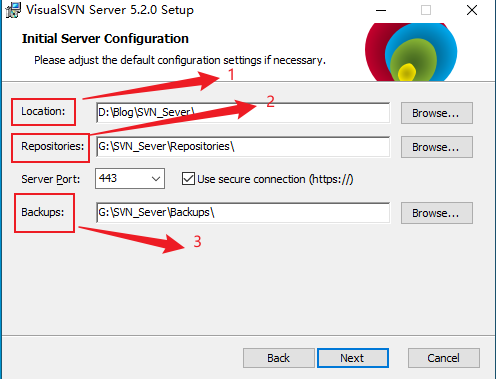
- 第五步,按照默认选择,继续点击Next安装软件
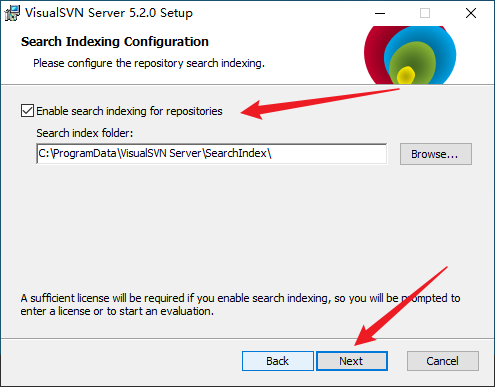
- 第六步,按照默认选择,继续点击Next
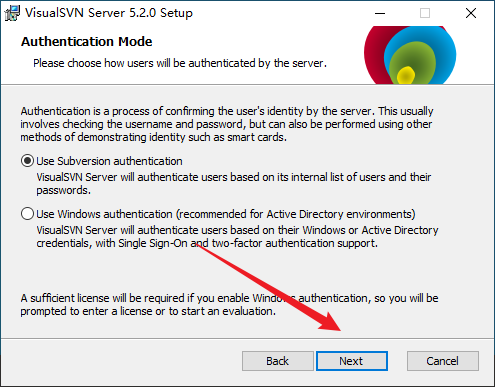
- 安装完成,点击Install,等待安装加载完成即可
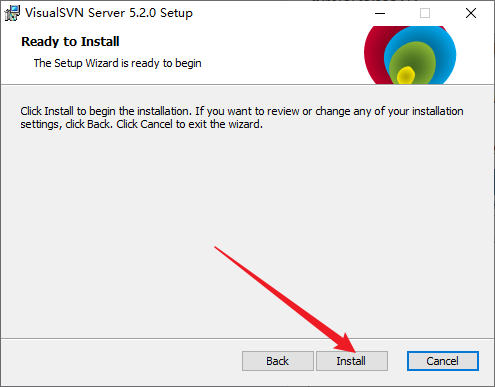
- 感谢你赐予我前进的力量









